
1、登录D-Link DIR 600路由器管理界面:在浏览器的地址栏中输入:192.168.0.1并按下回车键——>在对话框中输入“用户名”:admin;“密码”:空,也就是没有密码,点击“登录”。
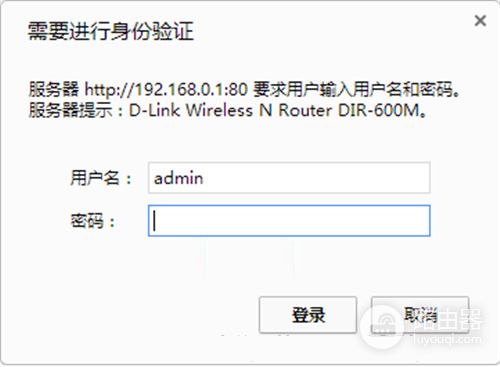
2、点击“工具”——>“管理员设置”——>在右侧界面中勾选“启用远程管理”。
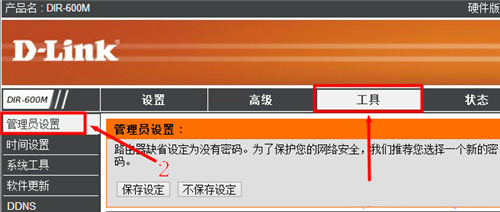
3、勾选“任意远程IP”,表示任意一个远程IP地址都可以对D-Link DIR 600无线路由器进行远程管理。
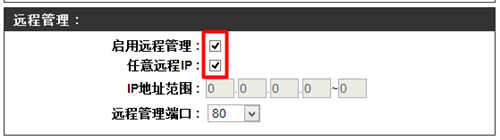
4、取消勾选“任意远程IP”——>在“IP地址范围”中设置一个IP地址范围;则这个IP地址段内的所有计算机都可以远程管理路由器,其它的IP地址的主机则不能进行远程管理。
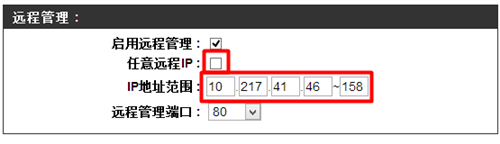
5、点击页面上方的“保存设定”按钮。
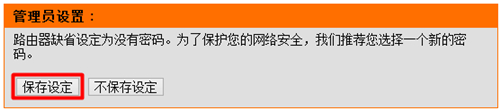
温馨提示:
1)步骤3和4用户只需要进行一个步骤即可,即可以根据自己的实际需求来选择是让所有的IP地址都可以对路由器进行远程管理,还是只允许特殊的某一个IP或者是某一个IP地址段的IP可以对路由器进行远程管理。
2)进行远程管理的时候,需要在浏览器中输入D-Link DIR 600的WAN口IP地址,就会出现登录界面。

 微信扫一扫
微信扫一扫 



